Cómo Descargar o Borrar Canciones Individuales en iPad o iPhone con iTunes Match
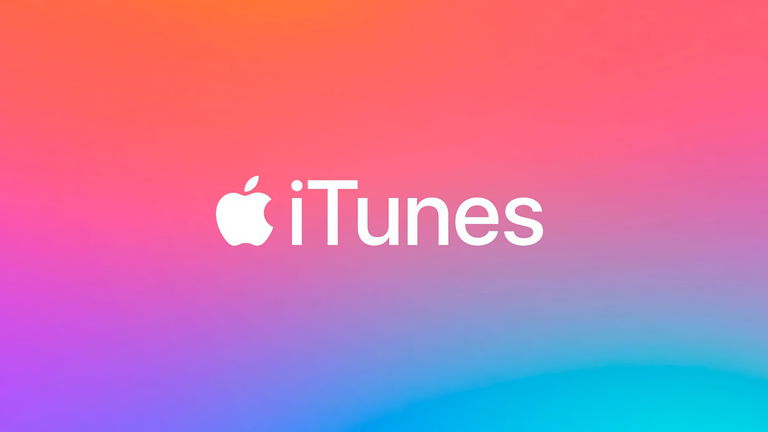
iTunes Match es uno de los servicios que menos tiempo llevan en activo dentro del ecosistema de iTunes. Aún así, la base de usuarios de esta funcionalidad es bastante grande y cada vez más gente lo está empezando a utilizar para tener siempre su música online y disponible con la máxima calidad de sonido.
iTunes Match permite descargar las canciones o álbumes comprados a través de iTunes desde cualquier ubicación, pero además también nos permite subir nuestra propia música para acceder a ella desde cualquier sitio. Apple no pregunta de donde han salido las canciones, simplemente nos deja acceder a ellas desde cualquier dispositivos con nuestra cuenta. Además, no se limita a subir el archivo MP3 (o de otro formato) que tengamos en nuestro ordenador, sino que en caso de que la canción ya esté en el catálogo de Apple nos la ofrecerá con la máxima calidad disponible y en caso de que no exista, sí subirá la canción de nuestro disco duro.
Con la llegada de iOS 6 Apple se olvidó de ofrecer la posibilidad de descargar las canciones de iTunes Match de forma individual a nuestro iPad, iPhone o iPod touch, pero iOS 6.1 solucionó este problema y ahora es posible descargar canciones individuales de Match a nuestro dispositivo y, por supuesto, también borrarlas.
Cómo descargar una canción individual en un iPhone o iPad con iTunes Match
iTunes Match permite reproducir las canciones sin necesidad de descargarlas, pero en ciertas circunstancias puede ser mejor opción descargarlas y reproducirlas de forma local. En momentos donde no disponemos de una conexión a Internet o directamente para ahorrar MB de nuestra tarifa de datos.
Para descargar una canción de forma individual en un iPad, iPhone o iPod touch desde Match debemos seguir los siguientes pasos:
- Iniciar la aplicación Música.
- Buscar el artista o la canción que queremos descargar.
- A la derecha del nombre de la canción aparecerá un icono con una nube. Pulsa sobre él.
- Al pulsar sobre el botón comenzará la descarga de la canción de forma individual. Pasados unos segundos (dependiendo de la velocidad de la conexión a Internet) se podrá reproducir de forma local.
Cómo eliminar una canción individual en un iPad o iPhone con iTunes Match
La capacidad de almacenamiento de nuestros dispositivos iOS no es ilimitado y por ello en muchas ocasiones no podremos llevar de forma local toda la música que nos gustaría. Gracias a iTunes Match podremos borrar las canciones y reproducirlas a través de streaming cuando tengamos acceso a una conexión a Internet, de esta forma liberaremos espacio físico en la memoria del dispositivo y podremos seguir accediendo a la música.
Para eliminar canciones de forma individual de un iPad, iPhone o iPod touch debemos seguir los siguientes pasos:
- Iniciar la aplicación Música.
- Buscar el artista o la canción que queremos eliminar.
- Desliza el dedo hacía la derecha por el título de la canción.
- Aparecerá un botón Eliminar a la derecha del nombre. Pulsa sobre él.
- Ahora debería aparecer un botón de descargar (icono en forma de nube) a la derecha del título. Esto significa que la canción ha sido eliminada, pero que sigue disponible para reproducir o descargar de nuevo gracias a Match.
Comparte este artículo con tus amigos en Facebook, Google+ y Twitter con los botones que encontrarás al principio del mismo. ¡Gracias!
Vía | iMore
Puedes seguir a iPadizate en Facebook, WhatsApp, Twitter (X) o consultar nuestro canal de Telegram para estar al día con las últimas noticias de tecnología.